
发布时间:2015-11-04 11: 08: 58
MindManager思维导图中的超链接类型有很多种,除了网页超链接、邮件超链接和导图中主题超链接(相关文章请分别参考MindManager15之添加超链接到文件或网页、如何在MindManager15中添加超链接到邮件地址、如何在MindManager15中添加超链接到导图中主题)以外,还有一种超链接形式:新建文档超链接,本文将为大家讲解如何在MindManager2016中添加超链接到新建文档。
提示:由于MindManager2016只是MindManager15的更新版本,里面很多功能没有发生变化,超链接形式也还是一样,所以在2016版本中添加超链接可参考版本15的操作方法。
添加超链接到新建文档,该文档同时创建为超链接,可以立即添加内容到新建文档,也可以稍后进行编辑。
步骤一:选择主题,或点击备注中想要添加超链接的位置;
步骤二:在开始或插入选项卡上的主题元素组里,点击超链接;或者右击主题,点击添加超链接;也可以按CTRL+ Shift + K;
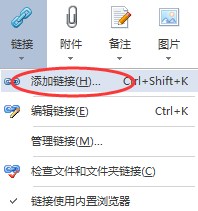
步骤三:在添加超链接对话框中点击新建文档;
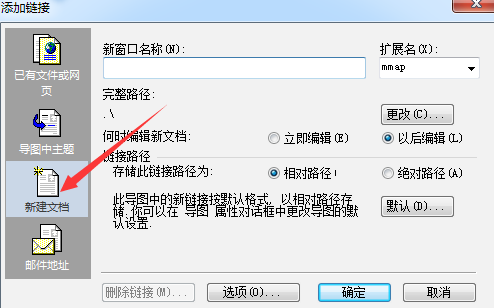
步骤四:在新窗口名称框中输入文件名称, 使用相应的扩展名,如Word文档选.docx,Excel电子表格选.xlsx。完整路径显示文档储存的位置,点击更改可指定储存到不同位置。 点击立即编辑切换到相应的应用程序并添加内容到文件,或者点击以后编辑仅创建空白文档;
步骤五:选择是否将超链接路径存储为绝对路径或相对路径;
步骤六:点击选项,设置特定选项,将导图导出到其他文档格式或网页,或在传递链接参数时用得到;
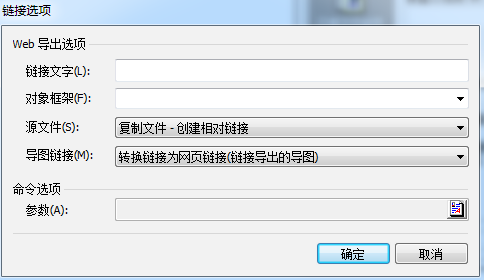
步骤七:文档超链接图标将出现在主题上,或(有多个超链接的主题上)超链接图标下拉菜单中。
更多关于MindManager思维导图及更新MindManager2016中文版的内容,请参阅MindManager教程服务中心,检索您要的信息。
展开阅读全文
︾